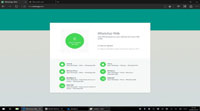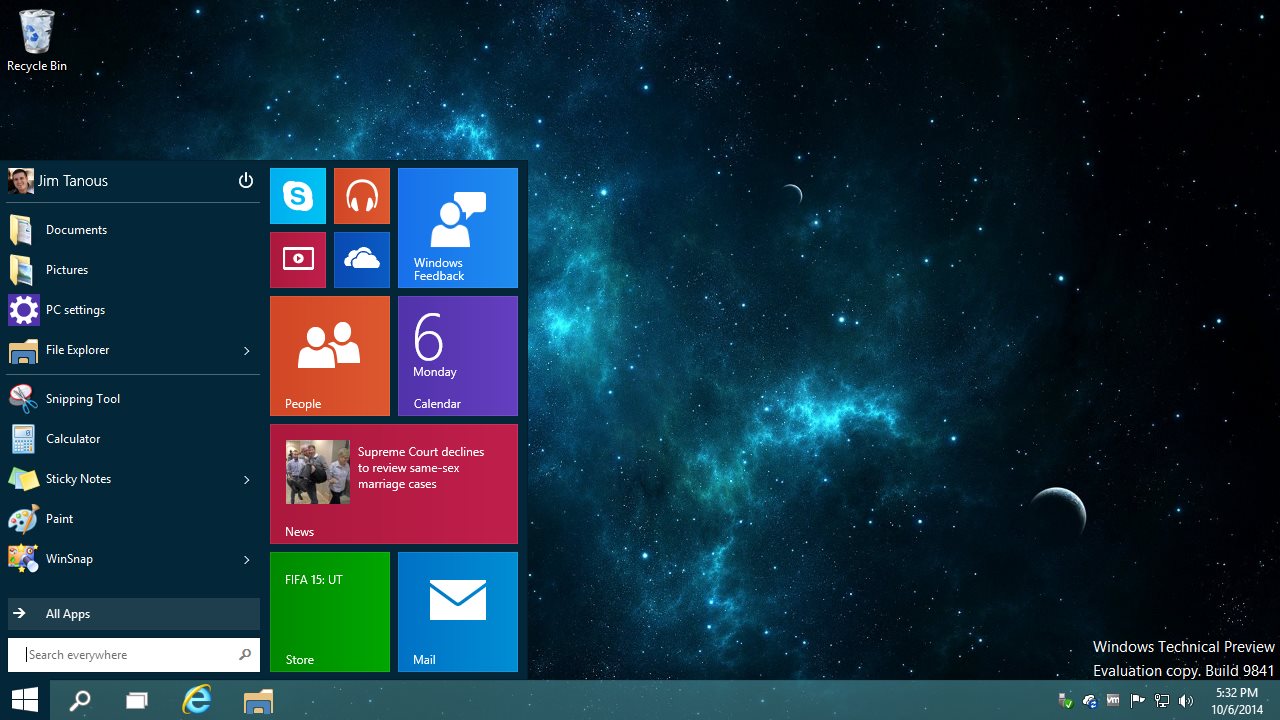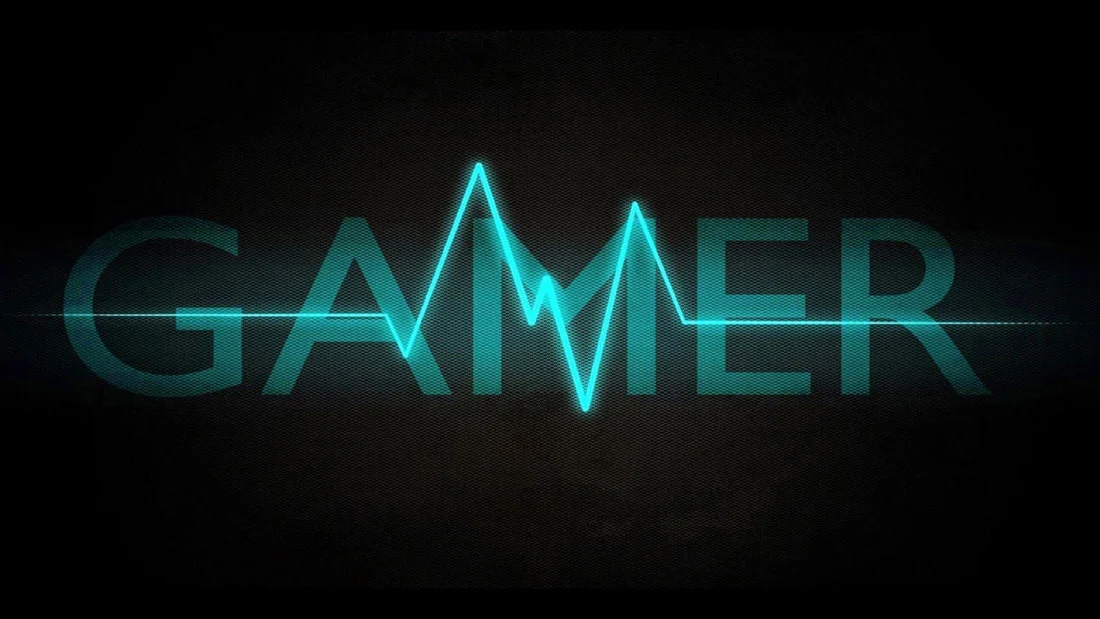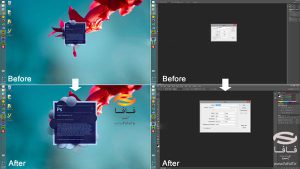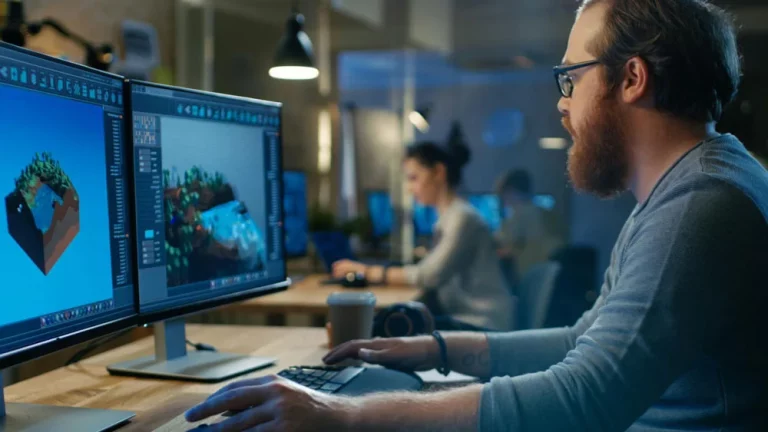روش هایی آسان و سریع برای وصل iOS به تلویزیون
آيا دوست داريد گوشي آیفون خود را به يك سينماي خانگي تبديل كنيد؟ شما مي توانيد خيلي راحت و سريع تقریباً تمام گوشي هاي آیفون خود را به تلويزيون وصل كنيد و فيلم و عكس هاي خود را در يك صفحه نمايش بزرگ ببينيد يا حتي بازي كنيد.
1- استفاده از روش هاي وايرلس
MeLE Cast S1 و AnyCast M2 Plus دو محصولي است كه براي اتصال بي سيم دستگاه هاي اندرويد و iOS به تلويزيون استفاده مي شود.
براي خريد AnyCast M2 Plus از شهر فافا مي توانيد روي AnyCast M2 Plus كليك كنيد.

2-استفاده از HDMI تلويزيون
قبل از هر چيز به يك كابل HDMI و يك آداپتور Apple Digital AV نياز داريد. آداپتور به شما اجازه مي دهد كه كابل HDMI را به آیفون خود وصل كنيد. دقت داشته باشيد كه اين روش فقط براي آیفون 4 به بعد پاسخگوست.
رابط آيفون 6، 6plus، 5، 5c و 5s با ورژن هاي قديمي تر متفاوت است و براي آن ها بايد از آداپتور Lightning Digital AV استفاده كنيد.
كابل هاي HDMI از نظر قيمتي در رنج گسترده اي قرار دارند اما بايد دقت كنيد كه تفاوت زيادي در كارايي كابل هاي ارزان قيمت و گران قيمت وجود دارد.
بعد از اين كه كابل HDMI را از طريق آداپتور به گوشي و تلويزيون وصل كرديد، تلويزيون را روشن كنيد و ورودي آن را تنظيم كنيد. خروجي كاملا به مدل گوشي شما وابسته است:
- آیفون 4 منوها و بازي ها را نمايش نمي دهند اما برنامه هاي پخش موسيقي، تصاوير و ويدئوها را روي تلويزيون مشاهده خواهيد كرد.
- آیفون 4S و تمام مدل هاي آیفون 5 هر آنچه در صفحه نمايش گوشي است را در تلويزيون نمايش مي دهد.
اگر تلويزيون شما پورت HDMI ندارد مي توانيد از روش بعدي استفاده كنيد.
3-تلويزيون هاي آنالوگ
اگر تلويزيون شما آنالوگ است با توجه به مدل گوشي آیفون روش هاي متفاوتي وجود دارد:
كابل Apple Composite AV: براي آیفون 3G، 4 و 4S به كار مي رود. اين كابل به رابط 30 پيني شارژر شما وصل مي شود و به شما اجازه مي دهد كه به پورت تركيبي تلويزيون وصل شويد. اين پورت تركيبي معمولاً به سه رنگ قرمز، زرد و سفيد است.

كابل Apple Component AV: اين كابل هم براي آیفون 3G، 4 و 4S قابل استفاده است. با اين تفاوت كه رابط 30 پيني را به 5 پورت با رنگ هاي قرمز، آبي، سبز، قرمز و سفيد وصل مي كند. استفاده از اين روش موجب نمايش بهتر تصاوير مي شود اما متأسفانه همه ي تلويزيون ها به آن مجهز نيستند.

آداپتور Apple Lightning to VGA: اين كابل رابط Lightning را به پورت VGA تلويزيون وصل مي كند. كابل VGA شبيه كابل مانيتور است كه اطراف آن براي امنيت بيشتر با لايه اي محافظ پوشانده شده است.

نكته: توجه كنيد كه اگر از اتصال VGA استفاده مي كنيد، VGA سيگنال هاي صوتي را منتقل نمي كند، بنابراين بايد اتصال صوتي را جداگانه وصل كنيد. كافي است كابل صوتي را از جك هدفون به بلندگو يا سينماي خانگي وصل كنيد.
پس از اينكه كابل ها را وصل كرديد و مطمئن شديد هر كدام به درستي وصل شده كافي است تلويزيون خود را روشن كنيد و نوع ورودي را تنظيم كنيد.
باز هم مانند قبل بسته به مدل گوشي خروجي هاي متفاوتي خواهيد داشت:
آيفون 3G و 4 منوها و بازي ها را نمايش نمي دهند اما برنامه هاي پخش موسيقي، تصاوير و ويدئوها را روي تلويزيون مشاهده خواهيد كرد.
آیفون 4S و تمام مدل هاي آیفون 5 هر آنچه در صفحه نمايش گوشي است را در تلويزيون نمايش مي دهد.
4- Apple TV و AirPlay
ابتدا بايد اطمينان حاصل كنيد كه دستگاه شما با اين روش سازگار است يا نه؟ اولاً گوشي شما بايد آیفون 4 به بعد باشد، ثانیاً Apple TV شما بايد نسل دوم يا جديدتر باشد.
پس از آن اطمينان حاصل كنيد كه هر دو دستگاه مجهز به آخرين ورژن iOS باشند، در اين صورت مي توانيد مطمئن باشيد كه بهترين كيفيت جريان داده ها را خواهيد داشت.

پس از اين كه تلويزيون را روشن كرديد بايد مطمئن شويد كه Apple TV به درستي به ورودي تلويزيون وصل شده است. در اين صورت شما بايد رابط Apple TV را ببينيد. مي توانيد تنظيمات منوي Apple TV را چك كنيد تا مطمئن شويد كه AirPlay روشن است.

در مرحله ي بعد گوشي آیفون خود را به شبكه ي خانگي كه Apple TV شما نيز در آن قرار دارد وصل كنيد تا بتوانيد آن چه در گوشي شماست را روي تلويزيون ببينيد.
البته اگر iOS 8 داريد نياز نيست به شبكه وصل شويد و به طور مستقيم مي توانيد به Apple TV وصل شويد و آنچه مي خواهيد را روي تلويزيون ببينيد.
منتشر شده در شهر فافا